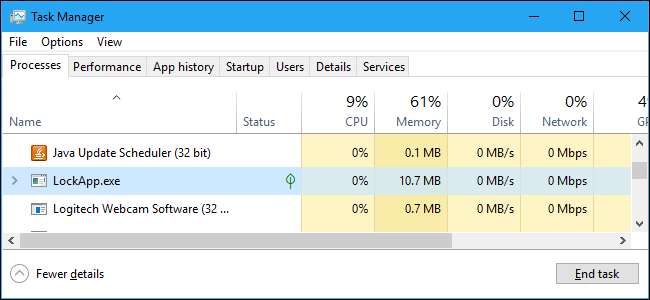
Na komputerze może być uruchomiony proces o nazwie LockApp.exe. To normalne. LockApp.exe jest częścią systemu operacyjnego Windows 10 i jest odpowiedzialny za wyświetlanie ekranu blokady.
Ten artykuł jest częścią nasza trwająca seria wyjaśniając różne procesy występujące w Menedżerze zadań, takie jak Broker środowiska wykonawczego , svchost.exe , dwm.exe , ctfmon.exe , rundll32.exe , Adobe_Updater.exe , i wiele innych . Nie wiesz, jakie to usługi? Lepiej zacznij czytać!
Co to jest LockApp.exe?
W szczególności LockApp.exe wyświetla nakładkę ekranu blokady, która pojawia się przed zalogowaniem się do komputera. Ten ekran pokazuje ładny obraz tła, godzinę i datę i inne Elementy „szybkiego stanu”, które chcesz wyświetlać na ekranie blokady . Na przykład możesz tutaj wyświetlać prognozy pogody lub informacje o nowych wiadomościach e-mail.
Proces LockApp.exe wyświetla ten ekran i wszystkie zawarte na nim informacje.
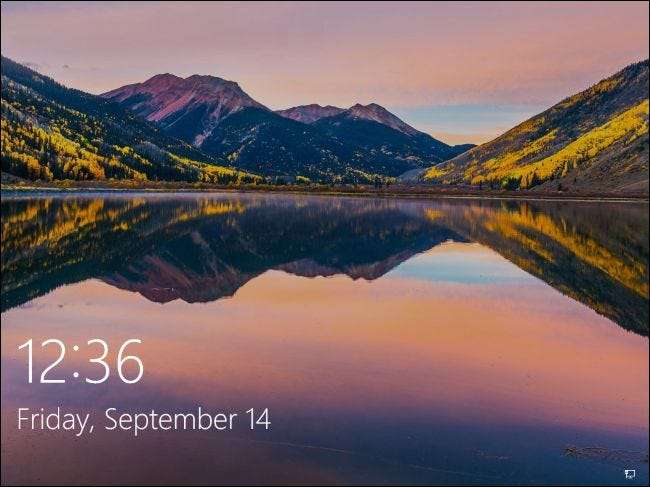
Ten proces przez większość czasu nie wykonuje żadnej pracy. Działa tylko wtedy, gdy jesteś na ekranie blokady. Pojawia się, gdy logujesz się na komputerze lub jeśli zablokujesz komputer, klikając opcję „Zablokuj” w menu Start lub naciskając Windows + L. Zawiesza się i przestaje działać po zalogowaniu.
W rzeczywistości mogliśmy tylko uzyskać zrzut ekranu LockApp.exe działający na karcie Procesy w Menedżerze zadań, używając sztuczki naukowej do uruchamiać programy na ekranie logowania do systemu Windows . Zwykle nie zobaczysz go wcale na tej liście, chociaż niektóre narzędzia systemowe mogą informować, że na komputerze jest uruchomiony program LockApp.exe.
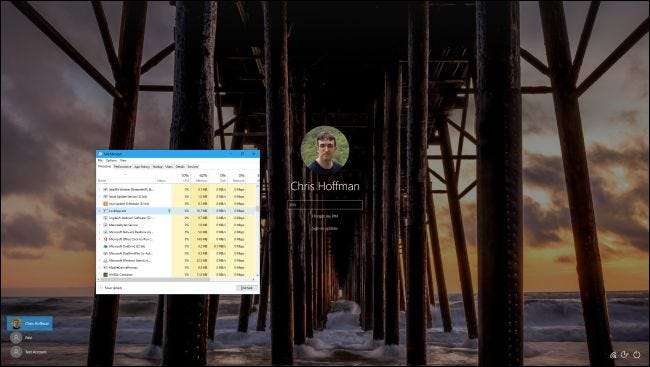
Czy zużywa dużo zasobów systemowych?
Aplikacja blokująca nie zużywa dużo zasobów systemowych. Jeśli narzędzie systemowe informuje, że działa przez długi czas, oznacza to, że komputer był zablokowany i aktywny przez długi czas. Komputer znajdował się na ekranie blokady, więc był uruchomiony LockApp.exe. Po zalogowaniu się do komputera aplikacja blokady automatycznie się zawiesza.
Zauważyliśmy, że aplikacja blokująca zużywała tylko 10-12 MB pamięci na ekranie blokady. Zużycie procesora było bardzo niskie, ponieważ aplikacja nie musi dużo robić. Po zalogowaniu się, LockApp.exe zawiesił się i wykorzystywał tylko maleńkie 48 KB pamięci. Te informacje będą widoczne na karcie Szczegóły w Menedżer zadań .
Ten proces ma być lekki i mały. Jeśli wydaje się, że zużywa dużo procesora, pamięci lub innych zasobów, napotkałeś poważny błąd w systemie Windows. To nie powinno się zdarzyć.
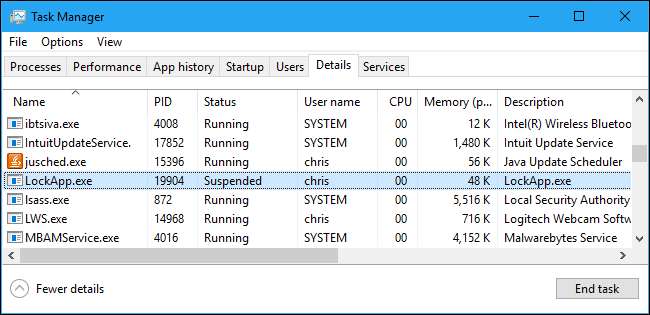
Czy mogę to wyłączyć?
Jeśli chcesz, możesz wyłączyć aplikację blokującą. Spowoduje to usunięcie ekranu blokady z systemu Windows. Innymi słowy, podczas uruchamiania budzić lub zablokuj komputer, zobaczysz zwykły monit logowania bez pierwszego pustego ekranu blokady.
Posługiwać się ten hack rejestru, aby wyłączyć ekran blokady w systemie Windows 10 . Eksperymentowaliśmy ze zmianą nazw plików aplikacji blokującej na uniemożliwić uruchomienie go przez system Windows , ale hack rejestru działa znacznie lepiej. Ostatni raz to testowaliśmy Aktualizacja systemu Windows 10 z kwietnia 2018 r .
Wyłączenie aplikacji blokującej nie zaoszczędzi zauważalnej ilości zasobów komputera. Pozwoli ci to nieco szybciej zalogować się do komputera, ale nie zobaczysz już ekranu blokady. Nadal zobaczysz typowy obraz tła na ekranie logowania.

Czy to wirus?
Nie widzieliśmy żadnych zgłoszeń wirusów lub innego złośliwego oprogramowania podszywającego się pod proces LockApp.exe, chociaż jest to zawsze możliwe. Złośliwe programy lubią imitować legalne procesy systemowe, aby się wtopić.
Aby sprawdzić proces LockApp.exe, otwórz Menedżera zadań, kliknij kartę Szczegóły i znajdź LockApp.exe na liście. Kliknij go prawym przyciskiem myszy i wybierz „Otwórz lokalizację pliku”.
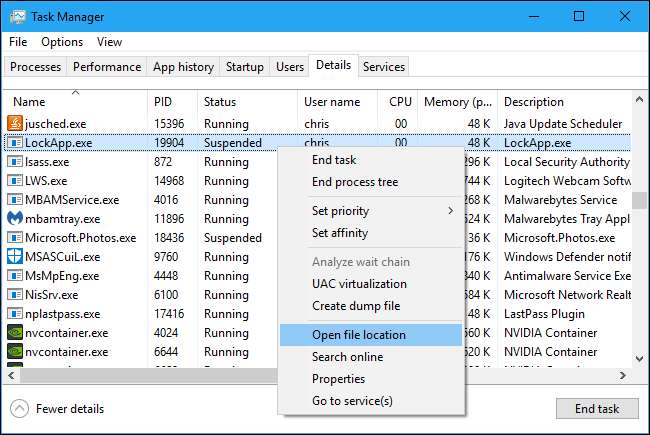
Windows otworzy okno Eksploratora plików. Powinien pokazać plik LockApp.exe w następującym folderze, w którym zwykle się znajduje:
C: \ Windows \ SystemApps \ Microsoft.LockApp_cw5n1h2txyewy
Jest okej. Ten plik jest częścią systemu Windows 10 i właśnie tam można go znaleźć.
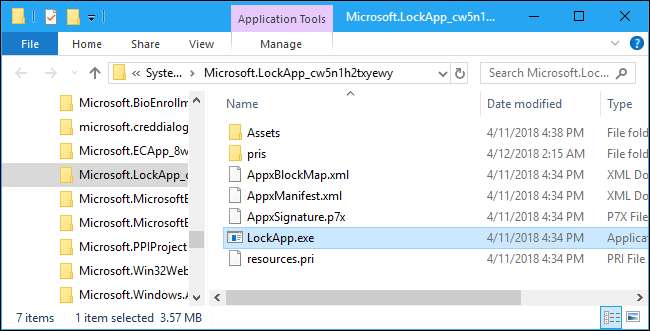
Jeśli plik LockApp.exe znajduje się w innym folderze, na komputerze może być uruchomione złośliwe oprogramowanie. Polecamy uruchomienie skanowania za pomocą preferowanego programu antywirusowego jeśli jesteś podejrzliwy, możesz mieć coś złego na swoim komputerze.







